ASUS aktywnie angażuje się w produkcję routerów kupowanych przez miliony użytkowników na całym świecie. Po podłączeniu takiego urządzenia konieczna staje się jego konfiguracja, czego dokonuje się poprzez połączenie z centrum internetowym - aplikacją graficzną, w której znajdują się wszystkie dostępne pozycje konfiguracyjne. Dziś chcemy zademonstrować instrukcje krok po kroku dotyczące realizacji zadania, aby nawet początkujący użytkownicy nie mieli z tym problemów.
Krok 1: Podłączanie routera ASUS do komputera
Właśnie wyjaśniliśmy, że wejście do interfejsu internetowego jest możliwe dopiero po podłączeniu routera do komputera, ponieważ komunikacja między tymi urządzeniami musi zostać nawiązana. Jeśli jeszcze tego nie zrobiłeś, teraz jest idealny czas na nawiązanie połączenia. Instrukcje do sprzętu zawierają szczegółowe opisy wszystkich działań, a także możesz zapoznać się z materiałem tematycznym na naszej stronie, aby szybko zrozumieć tę operację i przejść do kolejnego etapu.

Więcej szczegółów: Podłączanie routera do komputera
Krok 2: Określenie danych do autoryzacji
W większości przypadków nie jest wymagane definiowanie informacji do autoryzacji w routerze routera firmy ASUS, ponieważ standardowe hasło i login są takie same i są Admin... Jeśli jednak taka potrzeba nadal występuje, skorzystaj z jednej z dostępnych opcji wyszukiwania interesujących Cię informacji. Aby uzyskać więcej informacji na temat każdej z metod, przeczytaj inny artykuł naszego autora, klikając nagłówek poniżej.
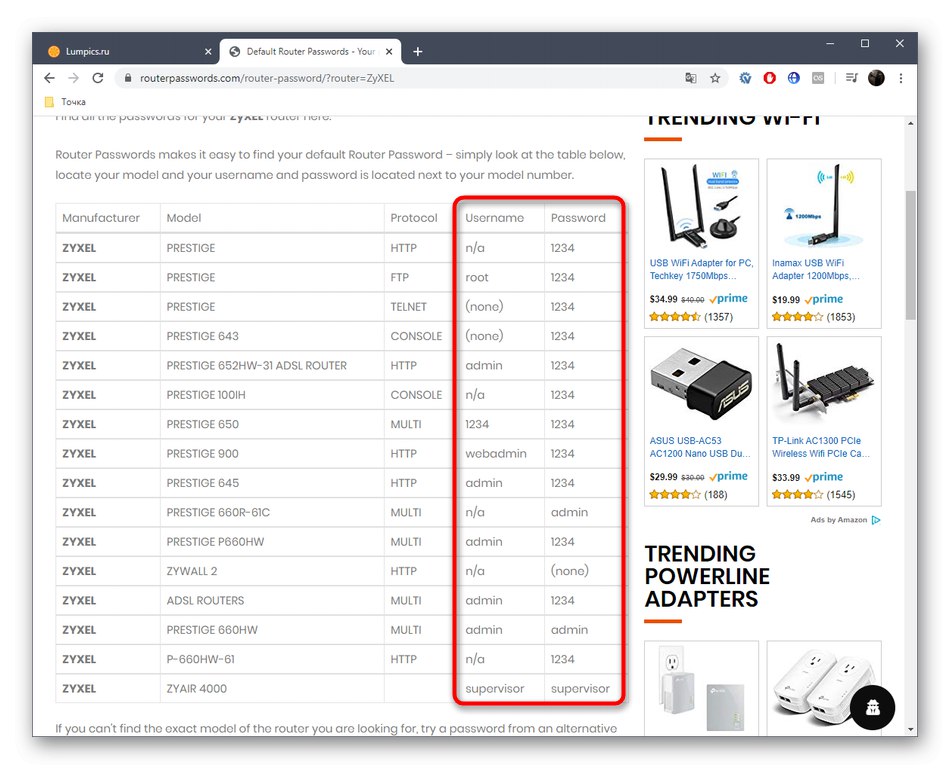
Więcej szczegółów: Definiowanie loginu i hasła, aby wejść do interfejsu sieciowego routera
Krok 3: Zaloguj się w interfejsie internetowym
Czas zająć się główną sceną, dla której zostały wykonane wszystkie poprzednie kroki. Polega na wejściu do interfejsu sieciowego routerów ASUS, a sama procedura będzie taka sama dla absolutnie wszystkich modeli.
- Jeśli pominąłeś poprzedni krok, spójrz na naklejkę z tyłu routera. Tam znajdź adres logowania i dane logowania.
- Teraz otwórz dowolną wygodną przeglądarkę na komputerze lub laptopie, który był podłączony do routera przez Wi-Fi lub przewód. Wpisz tam wcześniej odnaleziony adres. Najczęściej tak jest
192.168.1.1lub192.168.0.1. - Po przeniesieniu na ekranie zostanie wyświetlony formularz autoryzacji. Wprowadź odpowiednie klucze dostępu, aby uzyskać dostęp do interfejsu sieciowego routera.

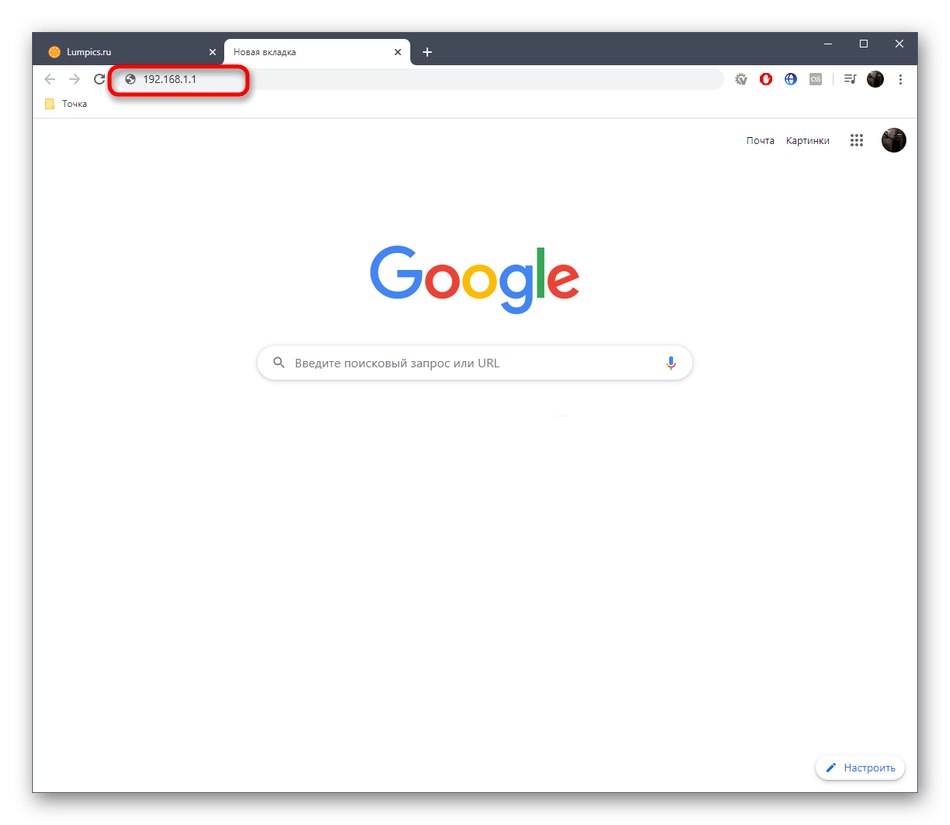
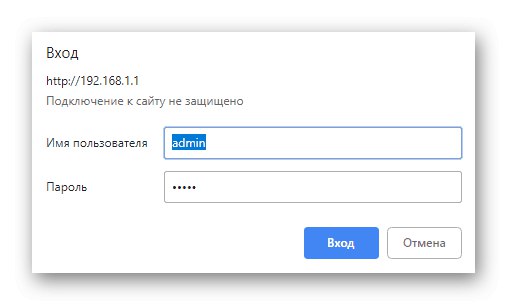
Krok 4: Konfiguracja routera
Ten krok służy wyłącznie celom informacyjnym i jest przeznaczony dla tych użytkowników, którzy upoważnili ASUS Internet Center do dalszej pełnej konfiguracji urządzenia. W nowoczesnym oprogramowaniu układowym wszystkie działania są wykonywane prawie w trybie w pełni automatycznym dzięki opcji „Szybka konfiguracja Internetu”... Jeśli jednak go brakuje, będziesz musiał samodzielnie edytować wszystkie parametry. Analizę takiej konfiguracji znajdziesz w innym artykule pod linkiem poniżej, gdzie jako przykład wzięto jeden z najpopularniejszych modeli routerów ASUS.
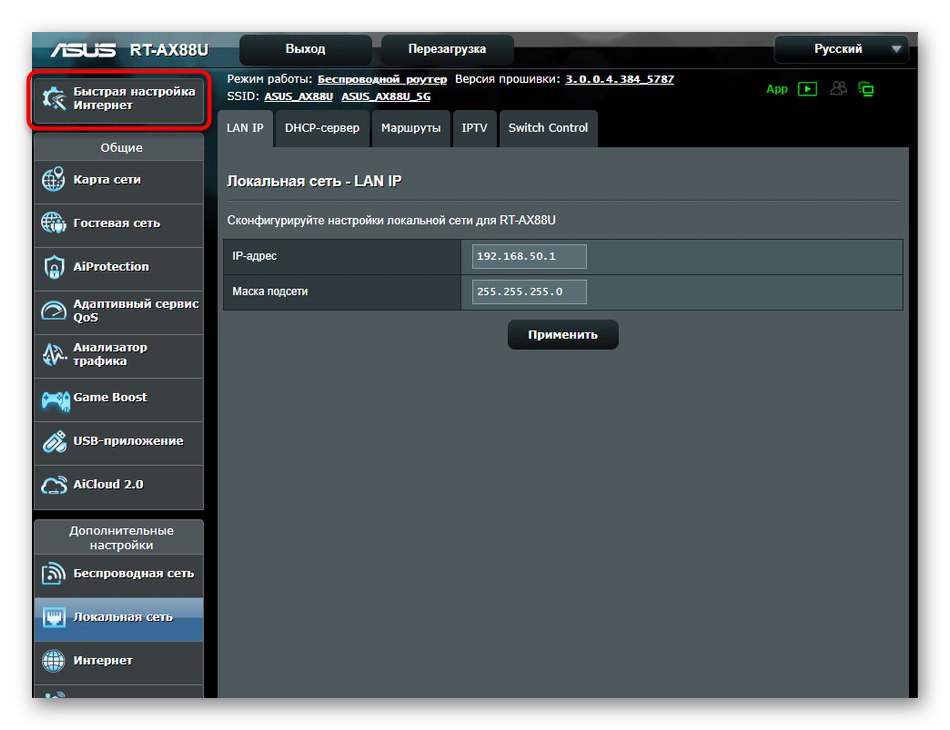
Więcej szczegółów: Konfiguracja routera ASUS RT-N12
Rozwiązywanie możliwych problemów
Pod koniec dzisiejszego materiału chcielibyśmy zwrócić uwagę na problemy, które mogą wystąpić u prawie każdego użytkownika podczas próby zalogowania się do interfejsu sieciowego routera. Na ten problem składa się wiele czynników. Dla każdego z nich będziesz musiał znaleźć konkretne rozwiązanie. Jeśli jesteś jednym z takich użytkowników, zapoznaj się z poniższym materiałem, który ma na celu usunięcie takich trudności.
Przeczytaj także: Rozwiązanie problemu z wprowadzeniem konfiguracji routera
To były wszystkie informacje o wprowadzaniu ustawień routerów ASUS, które chcieliśmy przedstawić w jednym artykule.Wszystkie opisane powyżej kroki są uniwersalne i pasują do absolutnie wszystkich modeli urządzeń tej firmy.